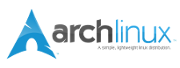ciao ragazzi
vista l'uscita del nuovo sistema operativo di casa Microsoft ho voluto aprire un thread a lui dedicato dove racchiudere informazioni, trucchi ed asperienze personali che riguardano appunto Windows 8.1.
Sono convinto che condividendo tra di noi le informazioni si avrà modo quanto prima di prendere confidenza con il nuovo arrivato quindi non fate i timidi e ditemi la vostra aiutandomi a rendere il più completo e funzionale possibile questo thread. Ecco quì l'ultimo arrivato
La cose da dire sono molte ma da qualche parte bisogna iniziare quindi:
Windows 8.1 God Mode
risultato:God Mode.{ED7BA470-8E54-465E-825C-99712043E01C}










 Rispondi quotando
Rispondi quotando